 |
Редактор библиотеки сканирования
|
|
|
|
Редактор библиотеки сканирования
Библиотека сканирования позволяет вам создать свой собственный профиль прибора для использования с программным обеспечением. Перед созданием собственного профиля прибора убедитесь, что он еще не был создан другим пользователем, посетите форумы SSL, войдя в свою учетную запись на страницеwww. nicolaudie. com.
Если вы редактируете прибор, который уже используется программным обеспечением, вам необходимо перезапустить программное обеспечение до того, как ваши изменения вступят в силу.
Если вы хотите восстановить предварительно запрограммированные кнопки после изменения профиля, вам нужно будет повторно подключить приборы. Доступ к окну пути можно получить из диалогового окна настроек страницы.
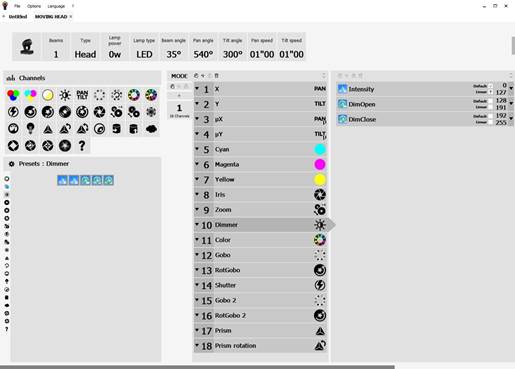 |
Показать структуру
Приложение
Вот схема выставочной структуры. Обратите внимание, что каждая кнопка сохраняется как отдельный файл. Поэтому вам нужно вручную сохранить только то, что сделано в редакторе кнопок, все остальное сохраняется автоматически. Это также упрощает копирование папок страниц и файлов кнопок между различными шоу.
При нажатии кнопки сохранения в диалоговом окне открытия / сохранения шоу все эти файлы будут сжаты в один файл шоу, что позволит вам легко создать резервную копию или использовать шоу на другом компьютере.
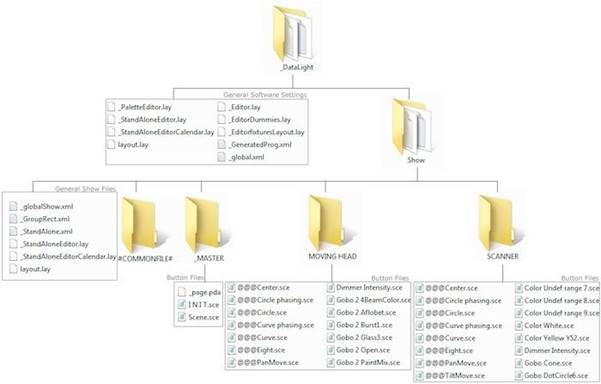 |
Предварительно назначенные MIDI-контроллеры
Elation MidiCon Pro
Левая часть
Фейдеры и кнопки слева используются для управления страницами (1). Каждый из 8 столбцов представляет страницу. С помощью стрелок вверх / вниз можно выбрать 8 банков страниц, что дает возможность контролировать до 64 страниц. При необходимости его можно расширить до 128 путем сопоставления оставшихся 8 резервных страниц.
|
|
|
Каждый столбец сопоставляется со следующим:
-Стрелка вправо: выберите следующую кнопку на странице (2)
-Стрелка влево: выберите предыдущую кнопку на странице (3)
-Номер: выберите страницу (4)
-Фейдер: диммер страницы (5)
Центральная секция
-Мастер-фейдер: управляет главным диммером всего шоу (1)
-BO: открывает и закрывает лучи всех осветительных приборов во всем шоу (2)
Матрица кнопок -4x4: выберите тип сжатия / эффекта. Используйте стрелки для циклического переключения сжатия на выбранной странице. Правая нижняя кнопка «Другое» позволяет выбрать кнопки, которые не входят ни в один тип сжатия / эффекта.
Матрица кнопок -5x4: в настоящее время не используется, за исключением клавиши «Enter», которая используется для нажатия выбранной кнопки. Их можно сопоставить с любимыми сценами / переключателями. (3)
Матрица кнопок -5x2: они соответствуют программным функциям. Отредактируйте кнопку, закройте редактор кнопок, создайте сцену, создайте переключатель, создайте цикл, запишите цикл, запишите редактирование в реальном времени, очистите редактирование в реальном времени, коснитесь BPM, синхронизируйте BPM (4)
Правый раздел
Эта область используется для выбора приборов, сцен, переключателей и циклов на выбранной странице. Доступны 4 банка по 32 кнопки. Банк может быть изменен с помощью стрелок вверх / вниз, что дает доступ к 128 кнопкам / приборам / группам. Его можно расширить до 512 путем сопоставления оставшихся 12 резервных страниц. Функция 32 кнопок зависит от кнопки выбранного режима слева:
-Fixt: выбирает приборы.
-Grp: выбирает группы
-Sel: выбирает кнопки
-Btn: кнопки воспроизведения
Колесная секция
Колеса изменяют скорость, фазу, размер и диммер выбранной кнопки. При нажатии колес восстанавливается значение по умолчанию. Если выбран тип эффекта смешивания цветов, колеса будут управлять красным / голубым, зеленым / пурпурным, синим / желтым, затемнением. Если выбран тип эффекта панорамирования / наклона, колеса будут управлять панорамированием, наклоном, 16-битным панорамированием, 16-битным наклоном. Две стрелки можно использовать для перехода между выбранной сценой в рамках выбранного типа сжатия / эффекта.
|
|
|

|
|
|


